Utiliza uma distro com GNOME? Então aprenderemos a manter o visual do Thunderbird mais consistente com o sistema. Embora muitas aplicações sejam feitas pensando no tema do GNOME, outras não são. Ainda assim, alguma delas, graças à comunidade, podem ser adaptadas facilmente.
Baixando e instalando o Thunderbird GNOME Theme
O nome da aplicação é “Thunderbird GNOME Theme”, bastante autoexplicativo. Disponível no GitHub, além de feito pela comunidade, é um trabalho ainda em progresso, sendo possível encontrar algum problema eventual que não é responsabilidade do Thunderbird. Por isso, os desenvolvedores pedem para o público reportar o erro a eles primeiro.
A instalação é muito parecida à do Firefox GNOME Theme, que já mostramos por aqui e é do mesmo criador. Basicamente, você precisa copiar, colar no terminal do seu Linux e apertar Enter em cada script da sessão Instalation script da página do GitHub. Não forneceremos os comandos por aqui, pois eles podem mudar com o tempo.
O primeiro passo a fazer é clonar o repositório do Thunderbird GNOME Theme. Atenção, o segundo passo é apenas para quem quer instalar uma versão específica, se você deseja a mais recente recomendada pelos desenvolvedores, pule.
Agora, o terceiro passo é um shell de instalação automática, basta copiar e colar no seu terminal para começar a utilizar o Thunderbird GNOME Theme. O Install script é para quem quer fazer algumas escolhas manualmente, conforme as funções subsequentes.
Quando você quiser atualizar o tema para a versão mais recente e aproveitar as últimas novidades, basicamente precisa instalar novamente.
Testando o Thunderbird GNOME Theme
Após terminar o passo a passo de instalação, basta abrir o Thunderbird que já verá o novo tema. Ele ainda tem um layout parecido com o tradicional, mantendo todas as ferramentas e opções, mas com botões e ícones utilizando o padrão Adwaita.
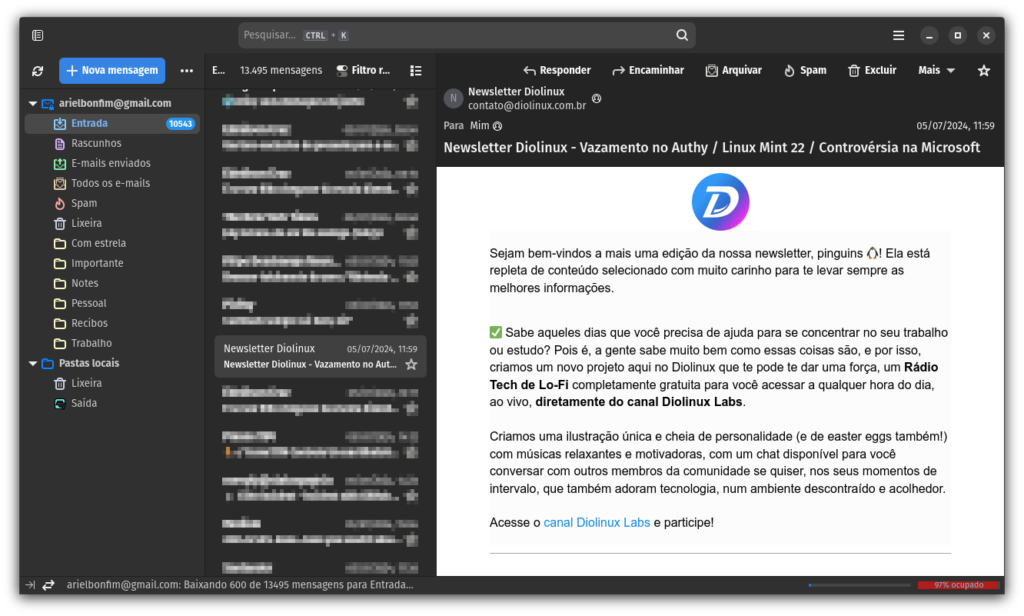
Como desinstalar o Thunderbird GNOME Theme
O procedimento de desinstalação do Thunderbird GNOME Theme é bastante simples, sendo também explicado por sua página oficial. Basicamente, você precisa clicar sobre o menu no canto superior direito > Ajuda > Informações técnicas > Pasta do perfil > Abrir pasta.
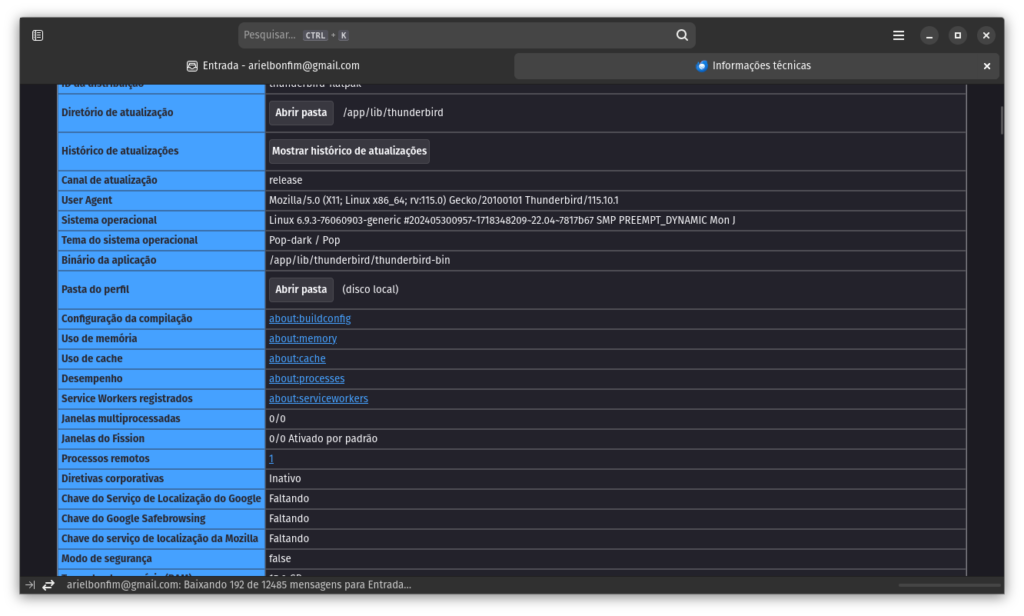
Abrirá uma pasta no gerenciador de arquivo Nautilus, nele, delete a pasta Chrome e abra o arquivo user.js com um editor de texto. Apague tudo o que tiver escrito, salve e feche. Feche e abra o Thunderbird para ver o aplicativo novamente com o tema antigo.
Utiliza o GNOME e gosta de fazer personalizações? Então você precisa conhecer o GNOME Tweak Tools!



